Er zijn talrijke manieren om PDF-pagina's gratis te scheiden met behulp van gratis online softwareprogramma's. Maar er zijn ook veiligheidsproblemen als het gaat om het blootstellen van vertrouwelijke informatie. Dit artikel zal de verschillende hulpmiddelen belichten om u te helpen het probleem op te lossen van hoe u een PDF kunt splitsen met verschillende gratis PDF-splitsers op de markt, waaronder de beste PDF-splitser - PDFelement.
Hoe PDF-bestanden splitsen met PDFelement
PDFelement is een programma dat is afgestemd op het maken en bewerken van PDF-bestanden. Met behulp van dit programma kunnen gebruikers nieuwe PDF's maken van andere bestanden, PDF-documenten bekijken en converteren naar verschillende andere formaten. U kunt het gebruiken om documenten van een e-handtekening te voorzien en te valideren. PDFelement is het beste hulpmiddel voor het splitsen van PDF-pagina's in afzonderlijke bestanden. Het maakt het splitsen van documenten zeer eenvoudig en betrouwbaar. Volg gewoon de onderstaande stappen.
Stap 1. Open een PDF-bestand in PDFelement
Start PDFelement, open vervolgens het PDF-bestand dat u wilt splitsen door op de knop Bestanden openen te klikken en door uw lokale mappen te bladeren. De eenvoudigste manier om uw bestanden te openen is ze naar het programma te slepen.

Stap 2. Gebruik het Splitsgereedschap
Ga naar het tabblad Pagina en u ziet een groep knoppen waarmee u PDF-pagina's kunt beheren, waaronder het extraheren van PDF-pagina's, het verwijderen van PDF-pagina's, het draaien van de paginastand of het vervangen van PDF-pagina's. Klik op de knop Splitsen om het PDF-document te splitsen.

Stap 3. PDF-pagina's splitsen
Een nieuw venster zal verschijnen. In dit venster kunt u de paginanummers of bladwijzers van het hoogste niveau selecteren om te splitsen. Als uw selectie klaar is, klikt u op OK om het proces te voltooien. U ziet de nieuwe PDF-bestanden opgeslagen in de uitvoermap.
Aantal pagina's: U kunt hier het aantal pagina's van het gesplitste PDF-bestand invoeren. Als u bijvoorbeeld uw PDF in twee bestanden wilt splitsen en uw PDF 10 pagina's telt, kunt u 5 invoeren in het vak Maximale pagina's. Het programma zal van elke 5 pagina's een apart PDF-bestand maken, zodat u uiteindelijk 2 PDF-bestanden krijgt die elk 5 pagina's bevatten.
Bladwijzers op topniveau: Als uw PDF-document bladwijzers bevat om elke sectie te markeren, dan kunt u deze optie gebruiken. Het zal u helpen om PDF-pagina's op te splitsen in afzonderlijke bestanden volgens de manier waarop de bladwijzers zijn ingesteld.

Hoe PDF-bestanden splitsen met Google Chrome
Google Chrome is meer dan alleen een browser. U kunt Google Chrome ook gebruiken om PDF-documenten die u van een webbron vindt, rechtstreeks te splitsen. Klinkt dat ingewikkeld? Dat is het helemaal niet! Het is eigenlijk heel eenvoudig en ongecompliceerd. De volgende stap-voor-stap handleiding laat zien hoe u een PDF bestand kunt splitsen met Google Chrome.
Stap 1: Installeer Google Chrome als u dat nog niet op uw computer hebt geïnstalleerd. U kunt het downloaden via de officiële website van Google.
Stap 2: Open het PDF-bestand dat u wilt splitsen in Google chrome. Een van de beste manieren om dit te doen is door het PDF-bestand te slepen naar een open chrome tabblad.

Stap 3: Klik op de knop Afdrukken. Merk op dat de Printknop in de rij van knoppen staat die normaal in de Instellingen tool staat.
Stap 4: Klik op de knop Opslaan als PDF in het gedeelte Lokale bestemming. Voer het aantal pagina's in dat nodig is voor het nieuwe document. Als u bijvoorbeeld 1-3 invoert, worden de eerste 3 pagina's opgeslagen als een nieuw PDF-bestand.

Stap 5: Klik op de knop Opslaan en geef het nieuwe PDF-bestand een naam. Daarna kunt u het opslaan op uw computer. Herhaal het proces indien nodig om andere pagina's van het PDF-bestand te splitsen.
Hoe PDF splitsen in Adobe®
Adobe® Acrobat® is een geweldig hulpmiddel waarmee u PDF-bestanden op een aantal verschillende manieren kunt splitsen. Merk op dat zowel de betaalde als de gratis versie kunnen worden gebruikt. Om een PDF te splitsen, kunnen Acrobat-gebruikers de volgende stappen volgen.
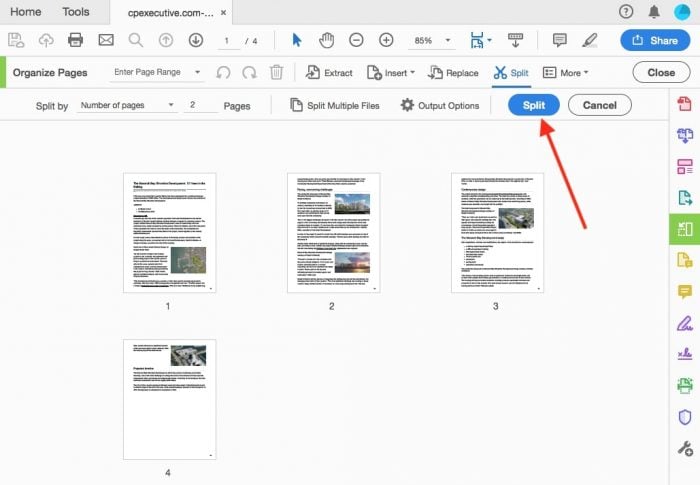
Stap 1: Open het PDF-document dat u wilt splitsen in Adobe. Klik op de knop Extra aan de linkerkant van het venster.
Stap 2: U moet de sectie Pagina's van het hulpmiddelenpaneel uitbreiden. Klik op de knop Document splitsen.
Stap 3: Stel de pagina's in voor het nieuwe bestand.
Stap 4: Klik op Uitvoeropties om de opslaglocatie van het nieuwe bestand te selecteren.
Stap 5: Klik op OK om het bestand te splitsen.
De bovenstaande hulpmiddelen bieden enkele van de gemakkelijkste methoden voor het splitsen van PDF-bestanden. Echter, PDFelement verslaat ze allemaal door zijn eenvoud, gebruiksgemak, en hoge kwaliteit output. Andere functies van PDFelement zijn onder andere PDF-conversies en samenvoegen. Profiteer van de voordelen van PDFelement om uw PDF te splitsen met de exacte resultaten waarnaar u op zoek bent.
Hoe een PDF splitsen met Voorvertoning
Voor Mac-gebruikers is het ook heel eenvoudig om PDF-documenten op een Mac te splitsen. Voorvertoning is een ingebouwd Mac-programma waarmee u PDF-documenten kunt splitsen. Lees de volgende instructies om erachter te komen hoe u een PDF in Voorvertoning splitst.

Stap 1: Open het PDF-bestand in Voorvertoning. Als uw PDF-bestanden niet zijn ingesteld om te openen in Voorvertoning, kunt u ook met de rechtermuisknop klikken op het bestand dat u wilt splitsen en klikken op Openen met Voorvertoning.
Stap 2: Klik op het menu Beeld en selecteer Miniaturen. Het zal alle pagina's van de PDF weergeven.
Stap 3: Sleep elke pagina die u wilt splitsen van het miniatuurvenster naar het bureaublad.
Hoe online een PDF splitsen
Hipdf is een gratis online programma waarmee u PDF-bestanden kunt splitsen. Het is gemakkelijk te gebruiken met een eenvoudige interface. Bekijk de volgende gids om te leren hoe u gratis online PDF-pagina's kunt splitsen!
Stap 1: Selecteer de knop PDF splitsen op de startpagina.
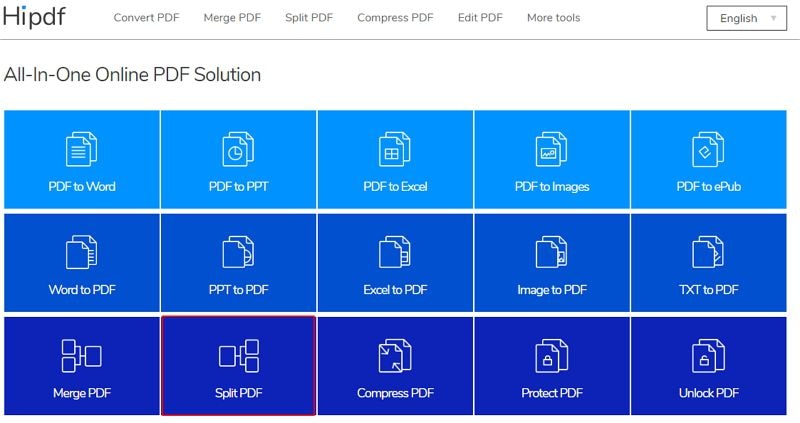
Stap 2: Gebruik de knop Bestand kiezen om door uw doel-PDF te bladeren of sleep de doel-PDF die u wilt splitsen rechtstreeks naar het vak om te uploaden.
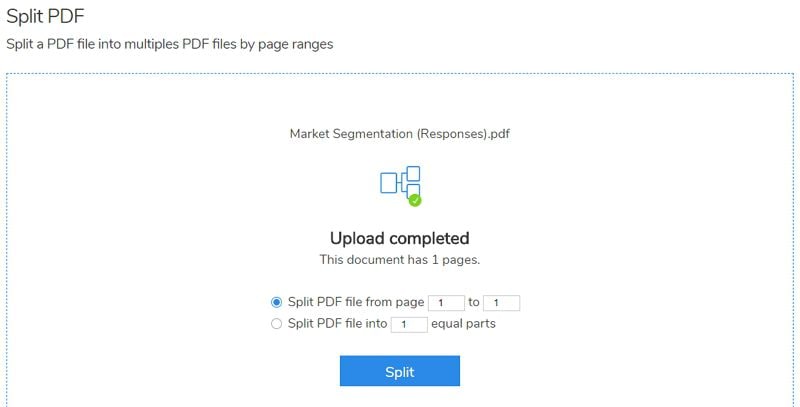
Stap 3: Kies een optie om PDF's in afzonderlijke bestanden te splitsen, hetzij op basis van een paginabereik om ongelijkmatig te splitsen of op basis van een gelijk aantal pagina's om gelijkmatig te splitsen.
Voor meer oplossingen over een PDF online splitsen en samenvoegen, bezoek de link.
Andere gratis PDF-splitsers om een PDF te splitsen
1. Estelar PDF Splitter
Estelar PDF Splitter is een zeer goed ontwikkelde tool die speciaal is ontworpen om gratis PDF's te splitsen. Er zijn drie manieren om een PDF-bestand te splitsen. Ten eerste kunt u een PDF-document splitsen in meerdere delen. Ten tweede kunt u PDF's splitsen op paginanummers, of ten derde kunt u een reeks pagina's uit een groot PDF-bestand halen. U kunt ook de sleepoptie gebruiken om PDF-bestanden te splitsen met deze freeware tool.
Voordelen:
- PDF-bestanden weergeven in de weergavemodus
- PDF-tekst, -afbeeldingen en -pagina's bewerken zoals u dat wilt
- Er zijn hulpmiddelen beschikbaar om PDF-bestanden te markeren of tekst te markeren, door te strepen of te onderstrepen
- Combineer twee of meer PDF-bestanden, of splits een groot bestand
Nadelen:
- Vereist een extra OCR-plugin voor het eenvoudig scannen van PDF-bestanden
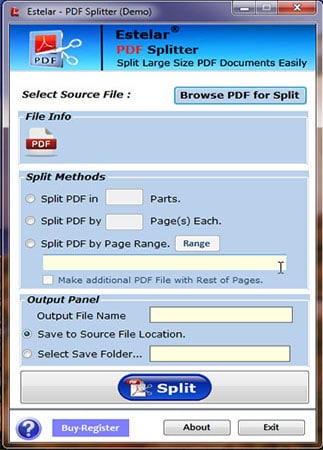
2. 4Videosoft PDF Splitter
4Videosoft PDF Splitter is PDF freeware dat het erg makkelijk maakt om een PDF bestand te splitsen in meerdere aparte pagina's. Er zijn veel verschillende methoden om PDF bestanden te splitsen. U kunt splitsen op het aantal pagina's, splitsen op bladwijzer, of splitsen op een specifieke paginareeks. De interface zorgt ervoor dat het splitsproces in slechts een paar stappen kan worden gedaan.
Voordelen:
- Gemakkelijk te gebruiken
- De nieuwste versie heeft veel nieuwe functies.
Nadelen:
- Kleine afmetingen voor gebruikersinterface
- Alleen compatibel met Windows-systeem
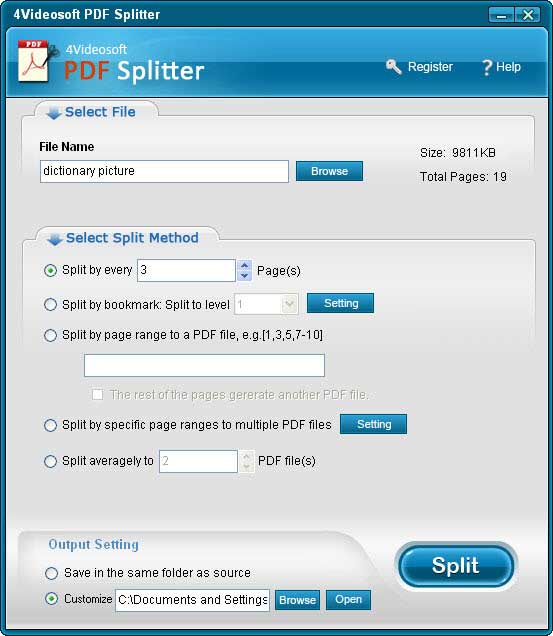
3. 7-PDF Split and Merge
7-PDF Split and Merge is PDF freeware die kan worden gebruikt voor het samenvoegen en splitsen van PDF-documenten in meerdere bestanden. Het splitst PDF's met behulp van een eenvoudig en snel proces. Wachtwoordbeveiligde bestanden kunnen ook gemakkelijk worden gesplitst in PDF-bestanden. Er wordt beweerd dat het 3 keer sneller is dan andere gelijkaardige software tools. U kunt ook een mobiele versie van deze software gebruiken, die overal kan worden gebruikt om een PDF-bestand te splitsen.
Voordelen:
- Deze gratis PDF software kan 30 dagen worden gebruikt.
- Het heeft een goed ontworpen gebruikersinterface.
Nadelen:
- Geen gratis proefversie.
- Sommige functies en opties maken het voor gebruikers verwarrend om PDF's in meerdere bestanden te splitsen.
- Alleen compatibel met Windows-systemen
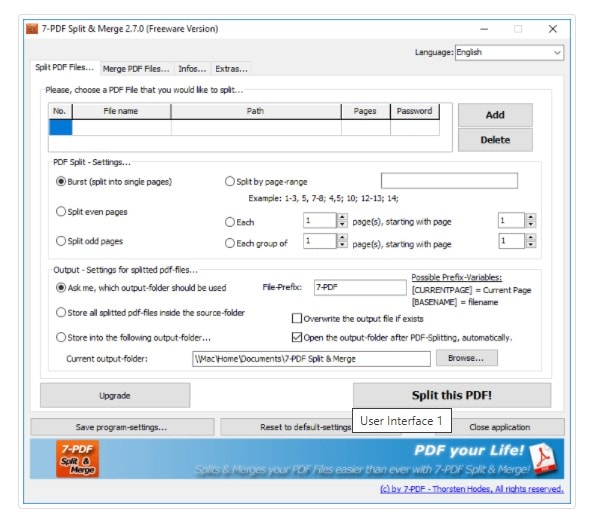
4. Kvisoft PDF Splitter
Dit online programma helpt bij het gratis splitsen van PDF-bestanden. Het is eenvoudig en kan overal worden gebruikt als u een internetverbinding hebt. U kunt PDF-bestanden splitsen zoals u wilt, met minimale extra functies om uw PDF-uitvoerbestanden aan te passen. Het compressieniveau van de uitvoer kan worden aangepast, en er is ook de batch-verwerking functie. U kunt ook PDF-bestanden samenvoegen met behulp van deze online tool, en er is geen vermindering van de kwaliteit van de PDF-pagina's na conversie.
Voordelen:
- De kwaliteit van de output daalt niet.
- Gratis programma om te gebruiken
- De gebruikersinterface is gemakkelijk te begrijpen
Nadelen:
- Er zijn geen extra functies, behalve splitsen en samenvoegen.
- Crashes treden vaak op bij het splitsen van meerdere PDF-bestanden.
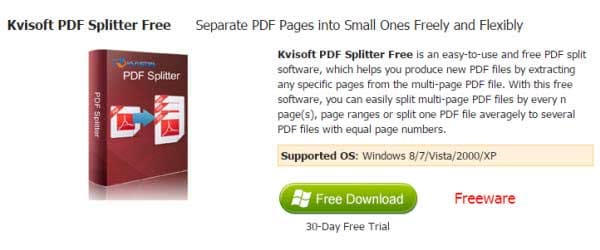
5. PDFSplit
PDFSplit is een ander gratis online programma om een PDF in afzonderlijke bestanden te splitsen. Het bevat sleepopties waar gebruikers PDF-bestanden kunnen slepen en in het programma kunnen neerzetten om ze in afzonderlijke PDF-pagina's te splitsen. Als u PDF-documenten hebt geüpload in Google Drive en Dropbox, kunt u ze eenvoudig splitsen door de link naar de bestanden te plakken. Gebruikers kunnen ook PDF-bestanden extraheren nadat ze deze hebben geüpload en namen opgeven voor de pagina's die moeten worden gesplitst. Het biedt ook vele andere diensten zoals het converteren, samenvoegen en comprimeren van PDF-bestanden.
Voordelen:
- Bestanden geupload in Google Drive en Dropbox kunnen hier direct geconverteerd worden.
- Het online programma is gratis te gebruiken
- Het heeft een gebruikersvriendelijke interface om PDF-bestanden gemakkelijk te splitsen.
Nadelen:
- Er is geen desktop versie van dit online hulpmiddel.
- Crashes treden vaak op bij het splitsen van meerdere PDF-bestanden.
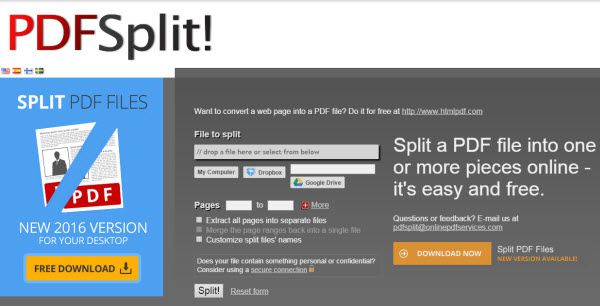
6. Small PDF
Small PDF is een online programma waarmee u PDF-bestanden gratis kunt splitsen zonder software te gebruiken. U kunt gewoon het PDF-bestand dat u wilt splitsen slepen en druk vervolgens op de knop splitsen nadat u de specifieke pagina's die nodig zijn voor het splitsen hebt ingesteld. Deze tool biedt een functie om bestanden rechtstreeks te uploaden van Google Drive en Dropbox. Er zijn veel taken die kunnen worden gedaan met behulp van deze online tool om PDF-bestanden te converteren en samen te voegen.
Voordelen:
- Direct splitsen van een PDF vanuit Google Drive en Dropbox
- Het is zowel een splitter als een converter.
Nadelen:
- Soms kan het bepaalde PDF-bestanden niet splitsen.
- It also has problems converting password-protected PDF files.
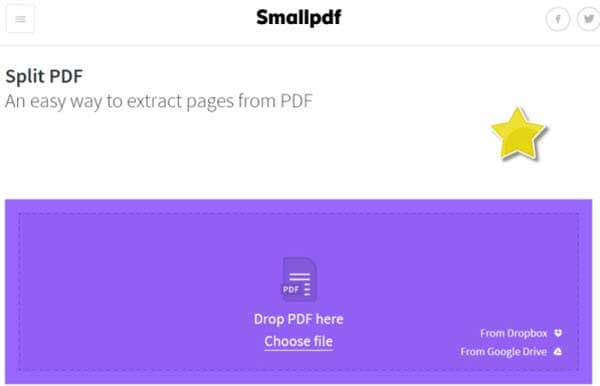
7. iLovePDF
Het online hulpprogramma iLovePDF is ontworpen om vele functies uit te voeren. Het splitsen van PDF-bestanden kan worden gedaan met behulp van deze online applicatie omdat het veel extra opties voor aanpassing heeft. Nadat u uw bestanden in het programma hebt geplaatst, kunt u de pagina's selecteren die u wilt uitpakken. Nadat u op PDF splitsen hebt gedrukt, zal het de PDF in meerdere bestanden splitsen. Een link wordt gegenereerd nadat de bestanden zijn gesplitst, en u kunt ze direct delen door de link te kopiëren.
Voordelen:
- Deze online tool is gratis te gebruiken
- De softwareversie van deze online tool is ook beschikbaar
Nadelen:
- De beschikbare functies zijn niet erg geavanceerd.
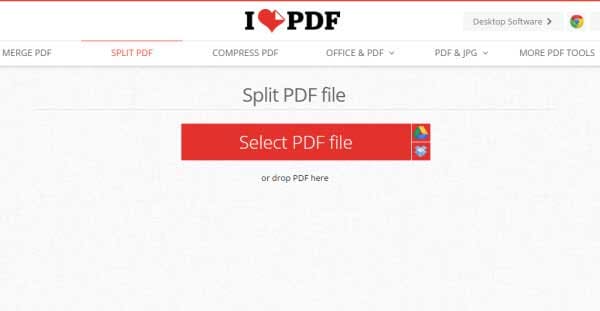
8. FoxyUtils SplitPDF
FoxyUtils SplitPDF is een online tool waarmee u PDF-bestanden kunt splitsen met behulp van een website. Sleep gewoon het PDF-bestand naar de site, selecteer de pagina's die u wilt uitpakken en druk op splitsen PDF. Het kan veel PDF-bestanden in één keer splitsen, en het vereist geen software of registratie om PDF's online te splitsen. Gebruikers kunnen ook rechtstreeks PDF-bestanden uploaden vanaf Google Drive en Dropbox..
Voordelen:
- Ondersteunt Google Drive en Dropbox
- Het werkt ook als een convertor.
Nadelen:
- Dit online-hulpmiddel is niet beschikbaar als software.
- Aanmelden is vereist voor het splitsen van grote bestanden
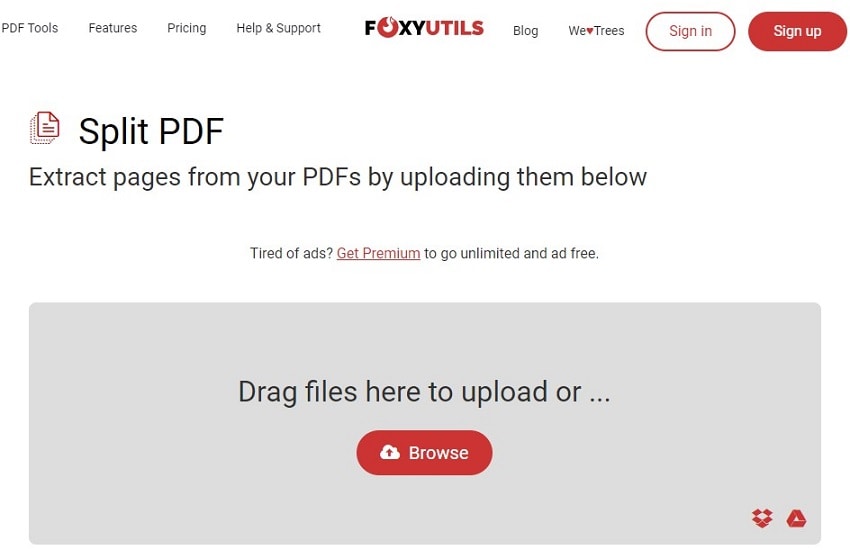



Carina Lange
Editor